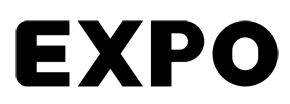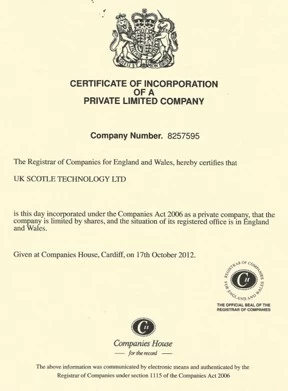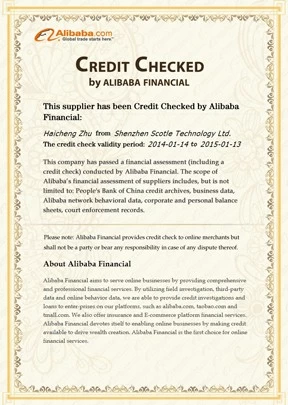ChinaCNCzone CNC 6090, CNC 6040 Mach3 impostazioni e Setup
Chinacnczone
2017-06-12 16:34:06
Chinacnczone CNC 6090, CNC 6040 Mach3 impostazioni e Setup
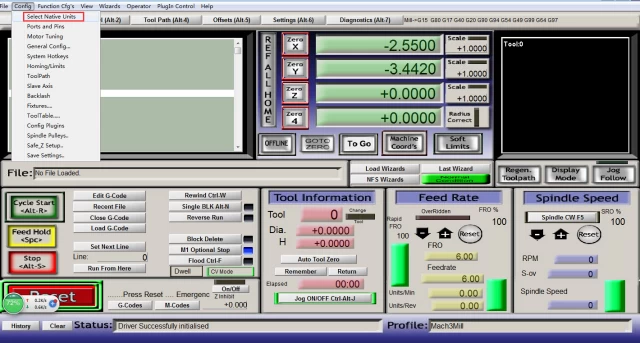
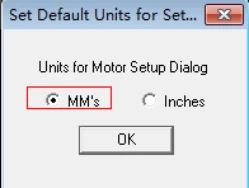
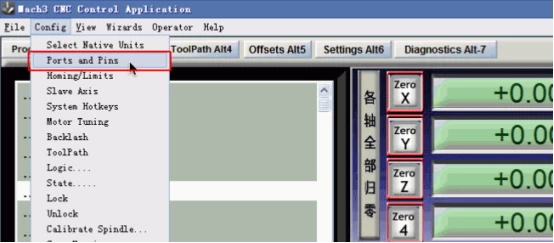
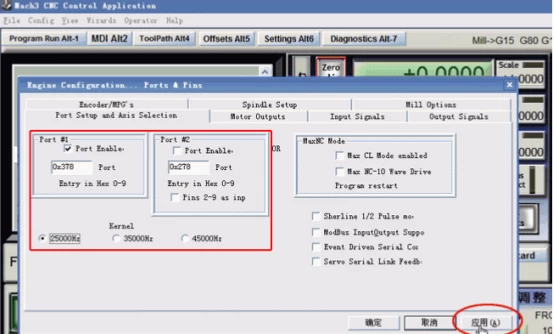
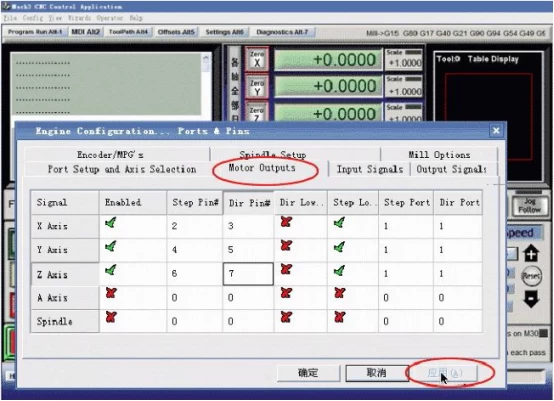

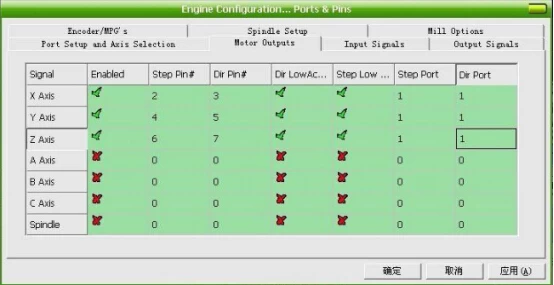
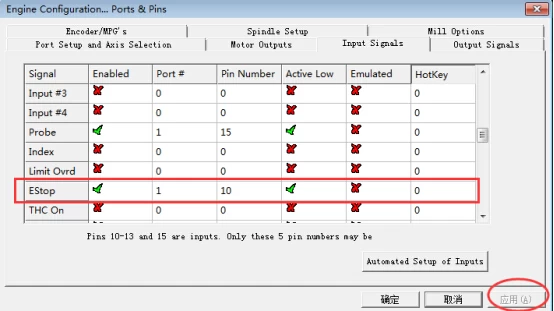
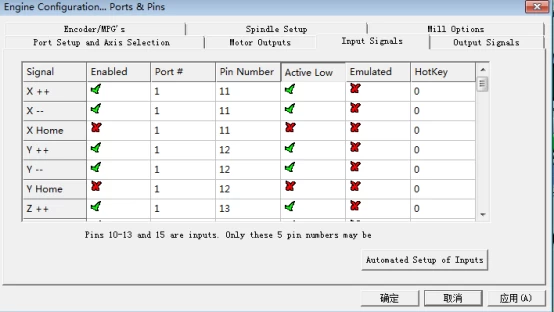
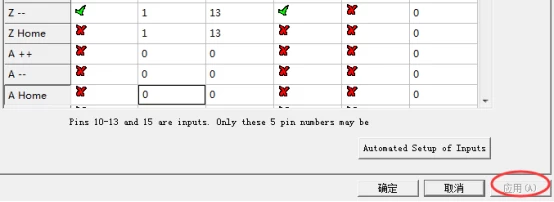
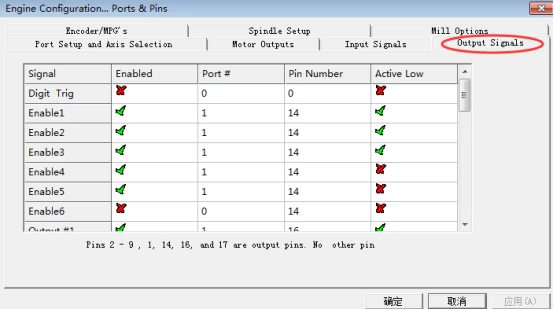
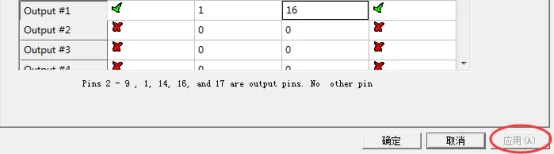
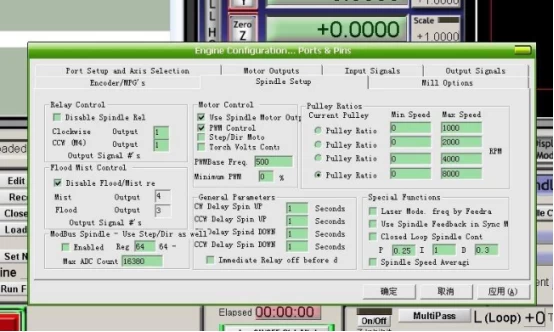
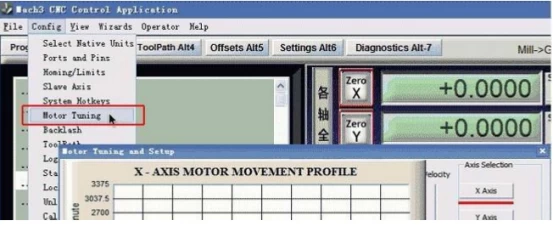
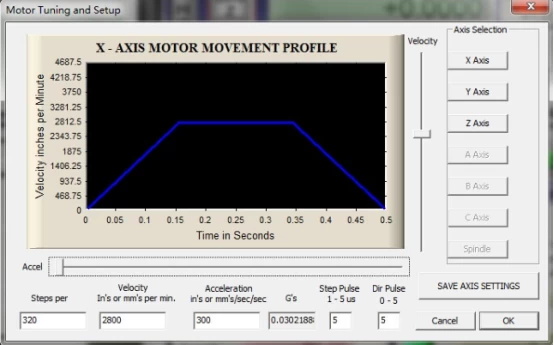
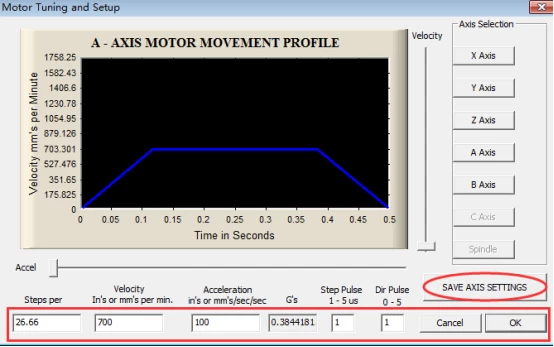
2,1 setp uno: aprire il mulino Mach 3
Dopo il riavvio del PC, scegliere l'icona Mach 3 Mill sul desktop per avviare il Mach 3.
Dopo il riavvio del PC, scegliere l'icona Mach 3 Mill sul desktop per avviare il Mach 3.
2,2 fase due: config-selezionare le unità Native
Aprire il menu "config--Select native units", quindi scegliere la "mm's"
Aprire il menu "config--Select native units", quindi scegliere la "mm's"
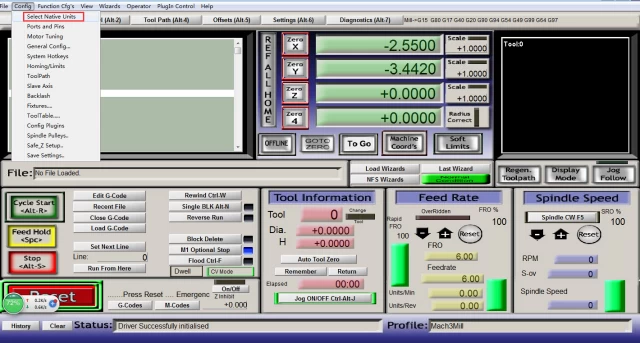
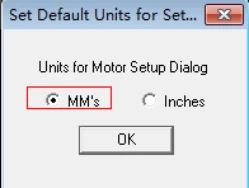
2,3 fase tre: configurare la configurazione--porte e perni
Vedere come sotto, aprire "config-porte e perni" per entrare nel Setup.
Vedere come sotto, aprire "config-porte e perni" per entrare nel Setup.
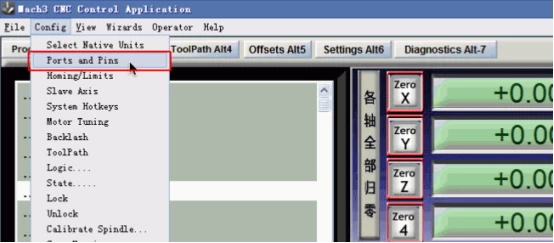
2,4 fase quattro: controllare i dati
Per verificare se tutti i dati sono uguali al seguente rettangolo rosso grande e quindi scegliere OK per continuare.
Per verificare se tutti i dati sono uguali al seguente rettangolo rosso grande e quindi scegliere OK per continuare.
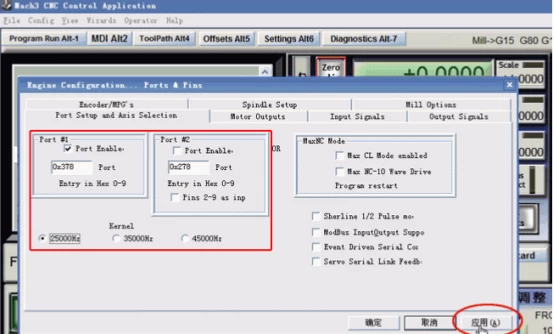
2,5 fase cinque: fare clic su uscite motore
Fare clic su "uscite motore" per impostare il pin del motore stepper come segue
Fare clic su "uscite motore" per impostare il pin del motore stepper come segue
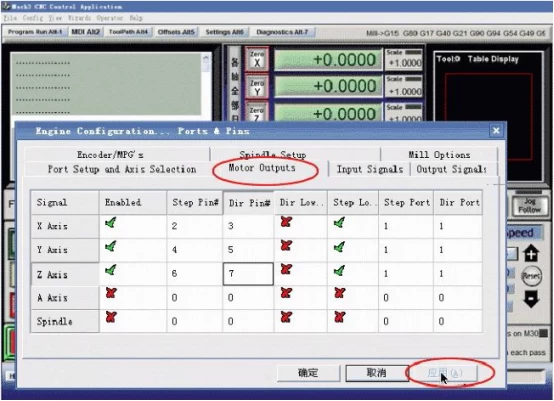
Questa parte è molto importante, si prega di controllare il setup è come lo stesso dei dati di cui sopra. Anche un piccolo errore farà sì che la macchina funzioni in modo errato. Non dimenticate di salvare l'installazione.
Osservazione:
(1). Se si desidera utilizzare il quarto asse (un asse), è possibile impostare i dati di un asse come segue
(1). Se si desidera utilizzare il quarto asse (un asse), è possibile impostare i dati di un asse come segue

(2).” Dir low Active "questa scelta è quella di impostare la direzione del motore, se si trova la direzione di marcia dell'asse è inverso, è possibile scegliere il" dir low Active "per cambiare la direzione e quindi salvare l'installazione. Come illustrato di seguito:
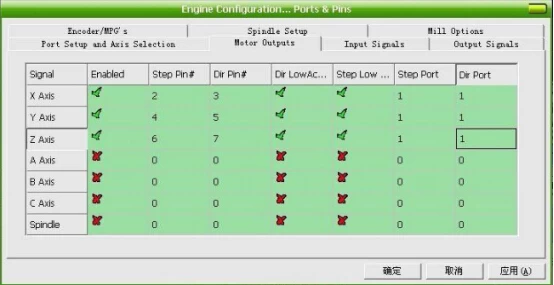
2,6 passo 6: setup dell'e-stop
I clienti che hanno acquistato la scatola di controllo da noi, la necessità di impostare il segnale e-stop, ancora in "porte e perni" menu per fare clic su "segnali di ingresso" per trovare il "ESTOP", quindi impostare come seguire, finale fare clic su "Apply" e quindi salvare. (Impostazione di emergenza)
I clienti che hanno acquistato la scatola di controllo da noi, la necessità di impostare il segnale e-stop, ancora in "porte e perni" menu per fare clic su "segnali di ingresso" per trovare il "ESTOP", quindi impostare come seguire, finale fare clic su "Apply" e quindi salvare. (Impostazione di emergenza)
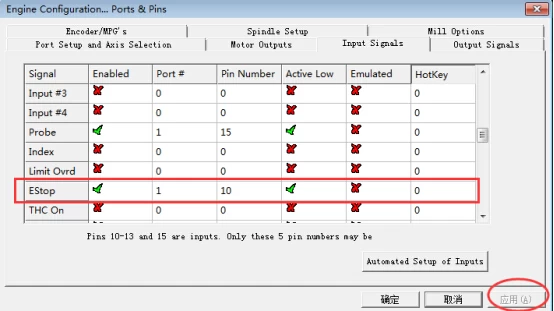
2,7 Fase sette: impostare gli interruttori limitati
Impostazione dell'interruttore limitato nel menu "porte e perni" per fare clic su "segnali di ingresso" e impostare x, y, z come sotto:
Impostazione dell'interruttore limitato nel menu "porte e perni" per fare clic su "segnali di ingresso" e impostare x, y, z come sotto:
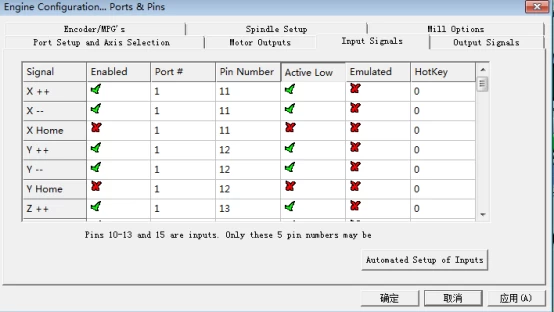
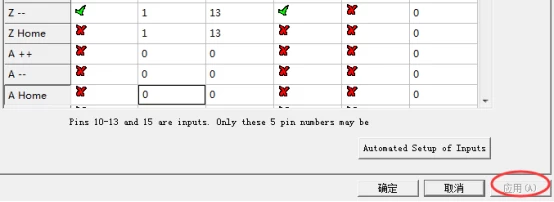
2,8 passo otto: impostare i segnali di uscita
Impostazione segnali di uscita in "porte e perni" menu per fare clic su "segnali di uscita", impostare come sotto, e quindi salvare.
Impostazione segnali di uscita in "porte e perni" menu per fare clic su "segnali di uscita", impostare come sotto, e quindi salvare.
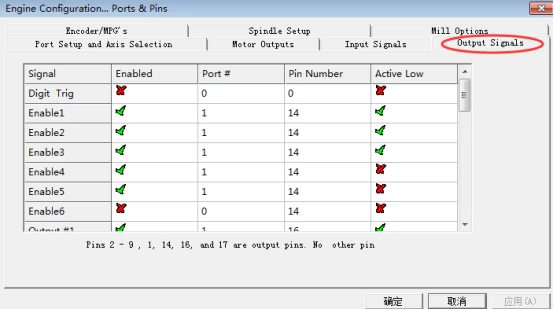
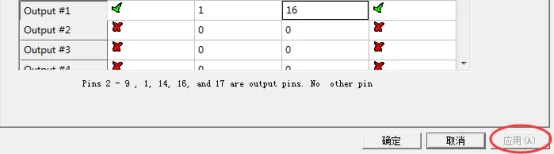
2,9 fase nove impostazione del mandrino
Setup del mandrino in "porte e perni" menu per fare clic su "Setup mandrino", impostare come sotto, e quindi salvare.
Setup del mandrino in "porte e perni" menu per fare clic su "Setup mandrino", impostare come sotto, e quindi salvare.
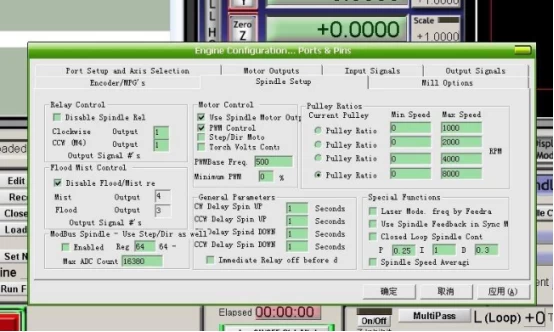
2,10 passo dieci: impostare il motore stepper e un asse
L'impostazione del motore stepper: config--tuning del motore---asse x---impostare l'asse x come segue---poi "SAVEAXIS selattine", quindi impostare l'asse y e l'asse z, fare clic su "OK".
Asse x, asse y, parametri dell'asse z devono essere uguali.
L'impostazione del motore stepper: config--tuning del motore---asse x---impostare l'asse x come segue---poi "SAVEAXIS selattine", quindi impostare l'asse y e l'asse z, fare clic su "OK".
Asse x, asse y, parametri dell'asse z devono essere uguali.
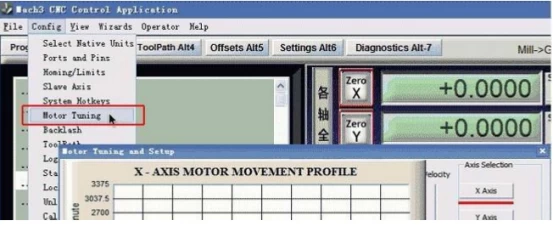
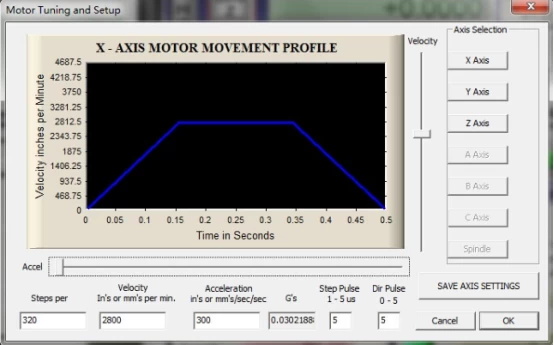
Se avete bisogno di usare un asse, pls settp come sotto:
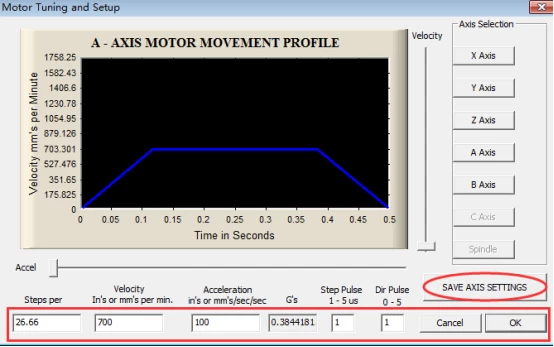
Per quanto riguarda ora, il 6040 CNC router e 6090 CNC configurazione del router è finita, si prega di chiudere il software Mach che tutti i dati di installazione può essere disponibile. E poi aprirlo di nuovo per verificare se tutti i dati sono corretti altrimenti non può eseguire il Mini CNC macchina router bene.
ChinaCNCzone, per essere il vostro migliore Cina CNC router, macchina di allodola del laser della fibra, Macchina per incisione laser CO2 fornitore.
Precedente : CNC 3040, CNC 6090 e CNC 6040 finecorsa